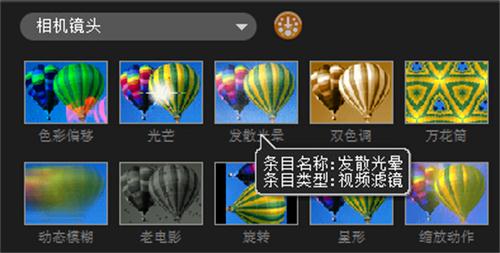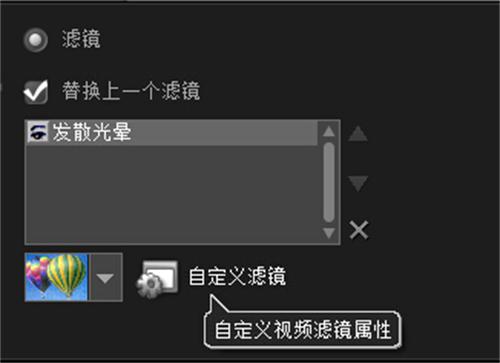首先,打开并运行会声会影x7,选择一张素材图片,将其插入至视频轨中,再选择“面板”——“照片”——“区间”,将参数设置为6,并选择“重新采样选项”——“调到项目大小”。接下来,点击“标题”,并在预览窗口中双击鼠标,这样大家就可以输入所需的文字。
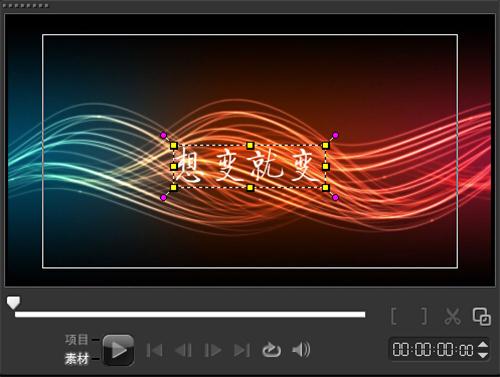
在会声会影x7选项面板中,选择“编辑”选项卡,这样就可以对“区间”、“字体”和“字体大小”等参数进行设置,完成后,点击“边框/阴影/透明度”,依次对外部边界和线条色彩进行设置。接下来,对RGB参数进行设置。
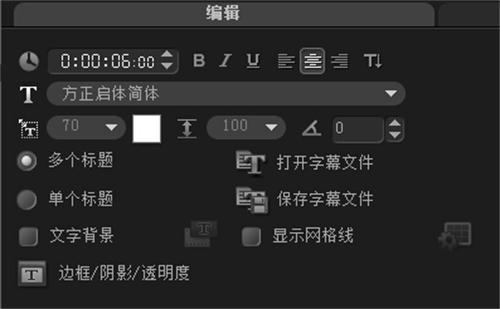
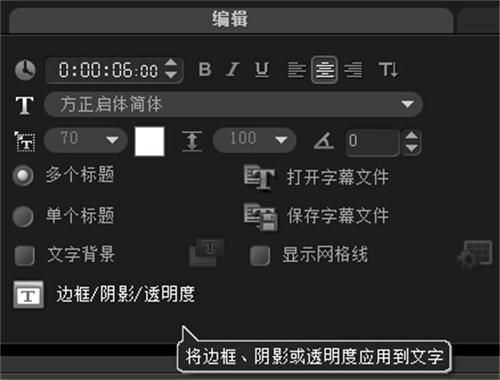
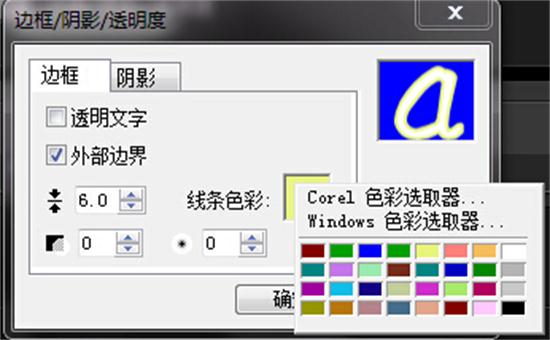
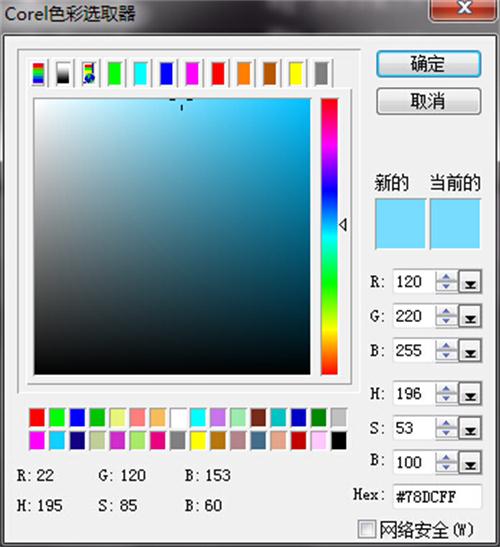
下面,选择“阴影”——“光晕阴影”,对“光晕阴影色彩”进行设置,再切换到“属性”选项卡,选择“应用”——“自定义动画属性”,对动画的单位、淡入样式进行设置。

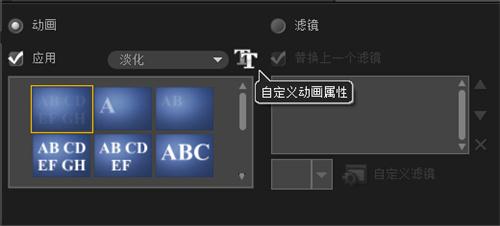
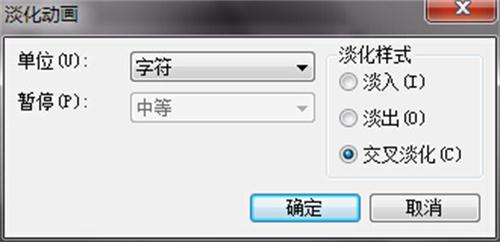
接下来,借助“滤镜”按钮对滤镜进行自定义,完成后,分别选中第一个和第二个关键帧,并对“色调”的参数进行设置,完成后,我们在导览面板中选择“播放”按钮就可对刚刚设计的效果进行预览。